Heim >System-Tutorial >Windows-Serie >Das System kann die Lösung nicht eingeben: Machen Sie die Änderungen rückgängig, die beim Aktualisieren von Win10 fehlgeschlagen sind
Das System kann die Lösung nicht eingeben: Machen Sie die Änderungen rückgängig, die beim Aktualisieren von Win10 fehlgeschlagen sind
- WBOYWBOYWBOYWBOYWBOYWBOYWBOYWBOYWBOYWBOYWBOYWBOYWBnach vorne
- 2024-01-02 14:41:11840Durchsuche
Die überwiegende Mehrheit der Computer ist mittlerweile mit dem Win10-System ausgestattet, aber viele Benutzer sind schon auf die Situation gestoßen, dass das Win10-Update fehlgeschlagen ist und Änderungen bei der Verwendung widerrufen wurden. Wie kann man das Problem lösen? Im Folgenden finden Sie Lösungen für das Problem, dass das Win10-Update fehlschlägt und das Rückgängigmachen von Änderungen das System nicht verbessern kann.
Win10-Update ist fehlgeschlagen und das Rückgängigmachen der Änderungen kann das System nicht verbessern:
1 Löschen Sie die Win10-Update-Cache-Datei.

2. Drücken Sie „Win+I“ und wählen Sie „Windows PowerShell (Administrator)“.
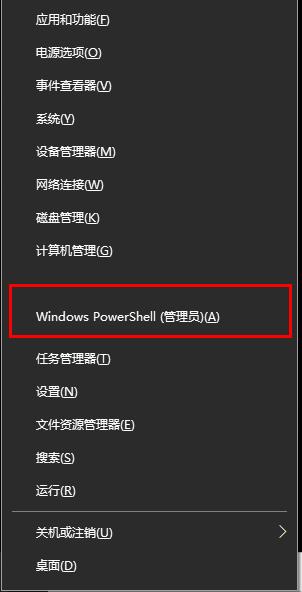
3. Geben Sie net stop wuauserv ein.
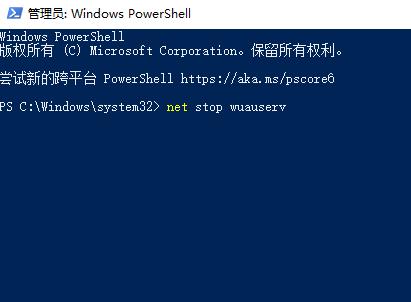
4. Klicken Sie auf die Eingabetaste und „Dienst gestoppt“ wird angezeigt.
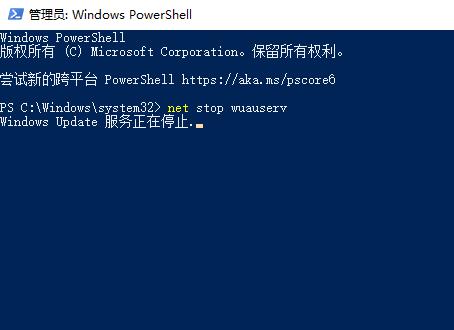
5. Geben Sie %windir%SoftwareDistribution ein und drücken Sie die Eingabetaste.
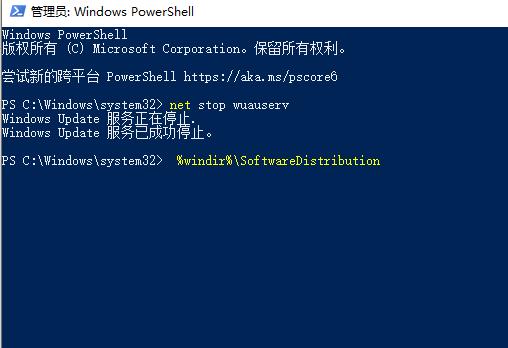
6. Löschen Sie alle Dateien in den Download- und DataStore-Ordnern.
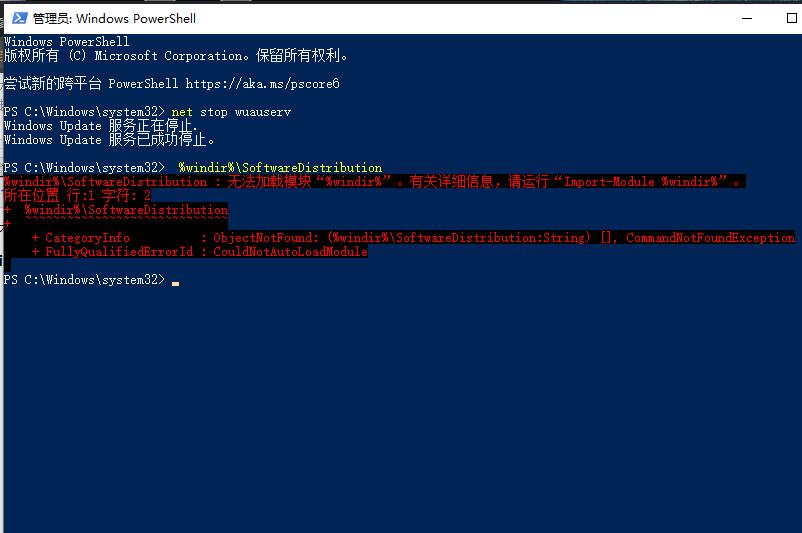
7. Geben Sie net start wuauserv ein und drücken Sie die Eingabetaste. Versuchen Sie in Windows Update erneut, nach Updates zu suchen.
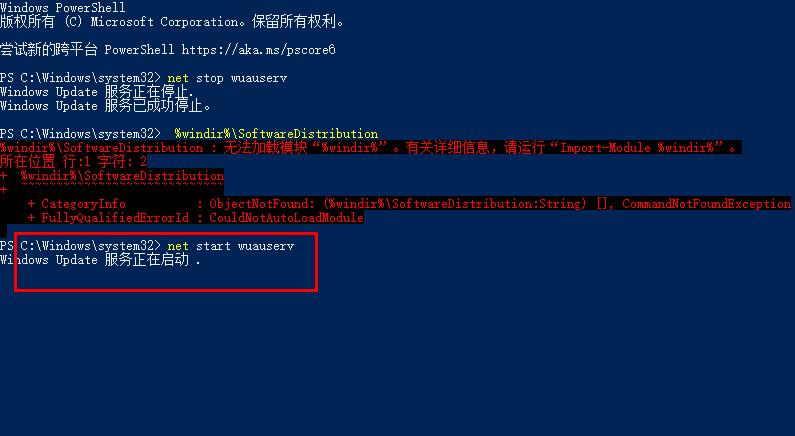
Das obige ist der detaillierte Inhalt vonDas System kann die Lösung nicht eingeben: Machen Sie die Änderungen rückgängig, die beim Aktualisieren von Win10 fehlgeschlagen sind. Für weitere Informationen folgen Sie bitte anderen verwandten Artikeln auf der PHP chinesischen Website!

